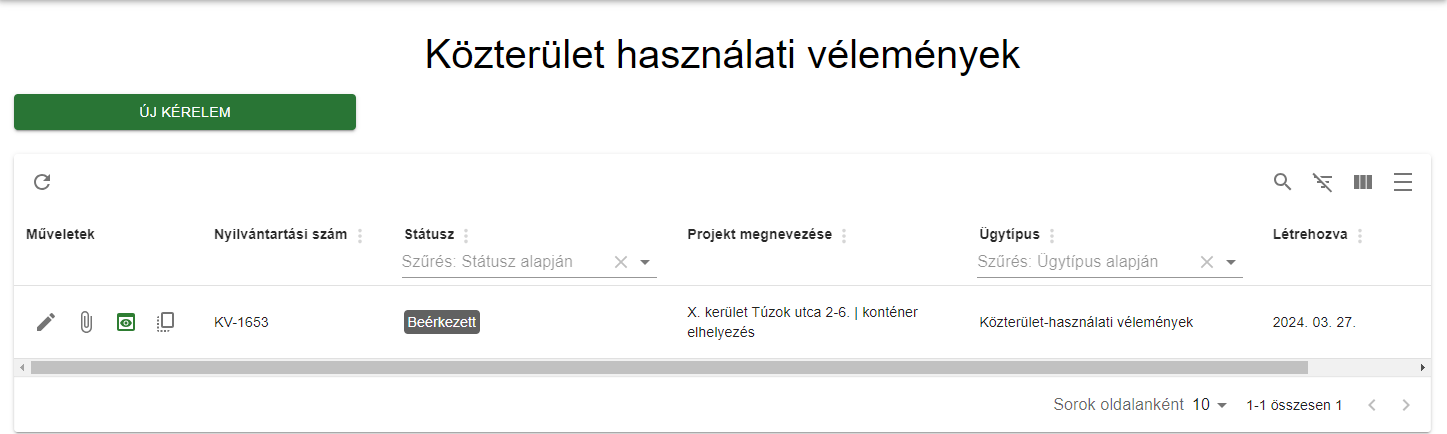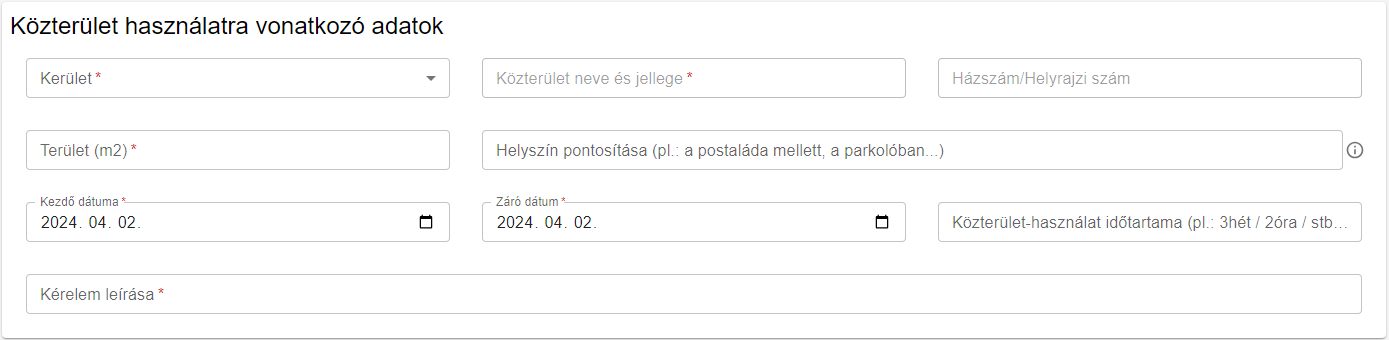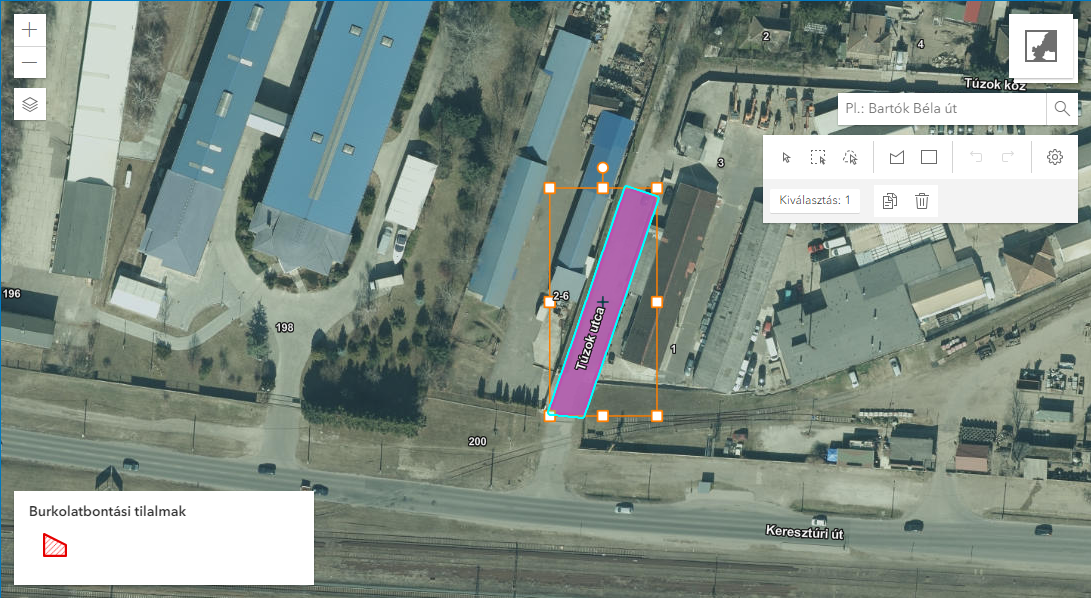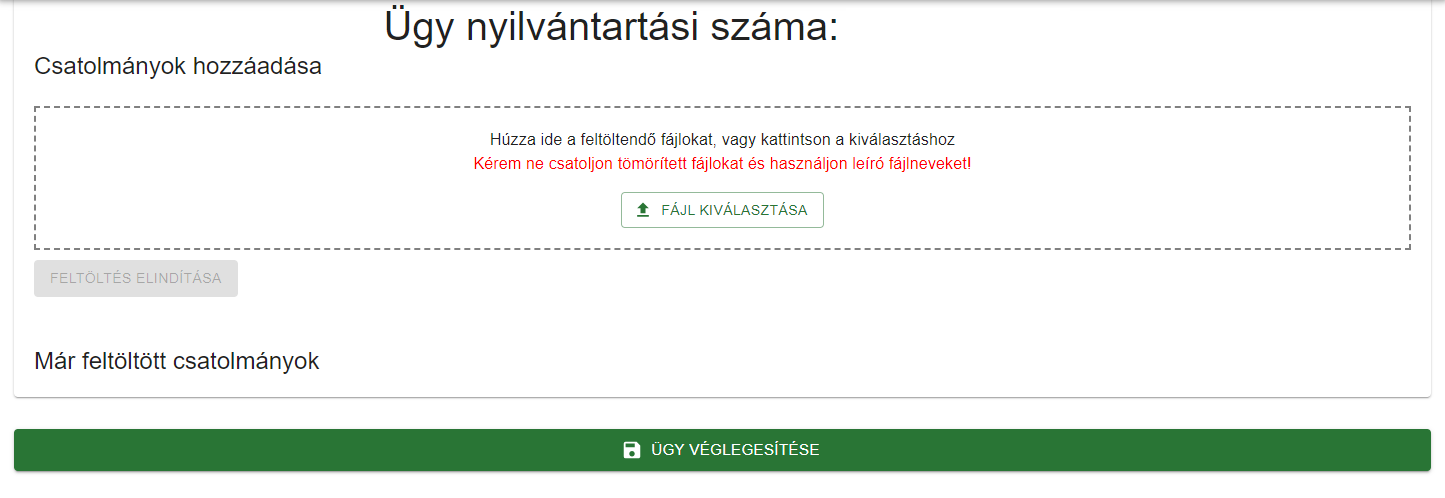„Közterület-használati vélemény” változatai közötti eltérés
(→Alapadatok) |
|||
| (4 közbenső módosítás ugyanattól a szerkesztőtől nincs mutatva) | |||
| 30. sor: | 30. sor: | ||
Fontos, hogy a Kérelem leírása és a Közterület-használat időtartama mező kötelezően kitöltendő. | Fontos, hogy a Kérelem leírása és a Közterület-használat időtartama mező kötelezően kitöltendő. | ||
| + | |||
| + | |||
| + | [[Fájl:kozterulet_hasznalat.png]] | ||
== Térképi lehatárolás == | == Térképi lehatárolás == | ||
| 36. sor: | 39. sor: | ||
A térkép funkcióinak leírását lásd a [[Térképi lehatárolás]] oldalon. | A térkép funkcióinak leírását lásd a [[Térképi lehatárolás]] oldalon. | ||
| + | |||
| + | Ha sikerült a lehatárolás, akkor ehhez hasonló eredményre kell jussunk: | ||
| + | |||
| + | |||
| + | [[Fájl:tkm9.png]] | ||
| + | |||
| + | |||
| + | Látható, hogy a lehelyezett elem aktív, ki van jelölve, így még az utolsó pillanatban is van lehetőség arra, hogy mozgassuk, elforgassuk, vagy esetleg töröljük a kijelölt elemet. | ||
Ha a ''Tovább a Csatolmányokhoz'' gombra kattintunk a bejelentési oldal legalján, akkor a rendszer ellenőrzi a megadott adatokat és ha hibát tapasztal, pirossal megjelöli azokat a mezőket, ahol valami rendszerelleneset tapasztal és meg is jelöli a hiba okát. | Ha a ''Tovább a Csatolmányokhoz'' gombra kattintunk a bejelentési oldal legalján, akkor a rendszer ellenőrzi a megadott adatokat és ha hibát tapasztal, pirossal megjelöli azokat a mezőket, ahol valami rendszerelleneset tapasztal és meg is jelöli a hiba okát. | ||
| 45. sor: | 56. sor: | ||
[[Fájl:tkm10.png]] | [[Fájl:tkm10.png]] | ||
| − | A szükséges fájlokat behúzással, vagy tallózással tudjuk feltölteni. | + | A szükséges fájlokat behúzással, vagy tallózással tudjuk feltölteni. |
| + | |||
| + | A leadásnak ebben a fázisában a kérelem már mentésre kerül, a nyilvántartási szám is legenerálódik. | ||
== Véglegesítés == | == Véglegesítés == | ||
| − | Az | + | Az Ügy Véglegesítése gombra kattintva elmentődik a kérelem és az oldal automatikusan átirányít minket a kezdőlapra, ahol a vezérlőpulton az összes kérelmünk látszik, legelső helyen a legfrissebben leadottal és az automatikusan legenerált Nyilvántartási számmal. |
| + | |||
| + | A vezérlőpulton, a műveletek mezőben a zöld szem ikonra kattintva megnyithatjuk kérelmeinket, illetve itt, az oldal alján az Összes csatolmány megtekintése sharepointon linkre kattintva letölthetjük a kérelemről legenerált pdf fájlt és a már feltöltött csatolmányokat is. | ||
| + | |||
| + | A papír ikonra kattintva, lemásolva a bejelentés adatait egy új űrlap jelenik a bejelentés adataival, leszámítva a térképi kijelölést és a mellékleteket. | ||
| + | |||
| + | A ceruza ikonra kattintva módosíthatjuk a még Beérkezett, vagy Beküldésre Vár státuszban lévő ügyeinket. | ||
| + | |||
| + | A gemkapocs ikonra kattintva szerkeszthetjük a csatolmányokat, szintén a még Beérkezett, vagy Beküldésre Vár státuszban lévő ügyeknél. | ||
| + | |||
| + | A bejelentésről a regisztráció során megadott e-mail címre egy visszaigazoló levél érkezik. | ||
| + | |||
| + | == Térképszelvény igénylése == | ||
| + | |||
| + | A kezelői hozzájárulás igényléséhez kapcsolódó kötelező csatolmány egy térképszelvény. Ezt a szelvényt a rendszer automatikusan legenerálja a közterület-használati vélemény benyújtásakor. Eléréséhez a vezérlőpulton a mellékletek szerkesztése, vagy a kérelem megtekintése műveletre kell kattintani, majd a csatolt dokumentumok közül letölteni. | ||
A lap jelenlegi, 2024. április 3., 09:16-kori változata
Tartalomjegyzék
Általános leírás
Ha a menüsávban az Ügytípusok menü – Közterület-használati vélemények menüpontra, vagy a kezdőlapon a Közterület-használati vélemények szövegrészre kattintunk, akkor a vezérlőpultra jutunk el, ahol láthatjuk az adott ügytípusban már korábban leadott ügyeinket táblázatos felsorolásban.
Ha itt a vezérlőpulton az Új Bejelentés, vagy a kezdőlap funkciógombján az Új Kérelem ikonra kattintunk, akkor a Közterület-használati vélemény iránti kérelem űrlapra jutunk.
Alapadatok
A Kérelem célja attribútumnál lenyíló menüből kell kiválasztani a kérelem tárgyát legjobban leíró pontot. Amennyiben egyik sem illik igazán a tervezett kérelemhez, akkor választhatjuk az egyéb opciót is az elemek közül. Ekkor a közterület használat céljának pontosítása mezőben tudjuk leírni, hogy mi a kérelmünk célja:
Ezután a Kérelmező adatait kell megadni, ahol a felvett partnerek közül választhatunk.
Közterület használat adatai
A közterület használatra vonatkozó adatoknál a munkavégzés helyének adatai közül a kerület egy lenyíló menüből választható ki, a közterület neve és a házszám (vagy helyrajzi szám) pedig választólistából jelölhető ki, miután elkezdtük a begépelését.
Kezdő dátumként az adott napot adhatjuk meg elsőként, a végző dátumnál pedig a kezdő dátum utáni első napot.
Fontos, hogy a Kérelem leírása és a Közterület-használat időtartama mező kötelezően kitöltendő.
Térképi lehatárolás
A következőkben térképen is le kell határolnunk a kérelmünk által érintett területet. A térkép automatikusan a fentebb megadott helyszínre navigál minket.
A térkép funkcióinak leírását lásd a Térképi lehatárolás oldalon.
Ha sikerült a lehatárolás, akkor ehhez hasonló eredményre kell jussunk:
Látható, hogy a lehelyezett elem aktív, ki van jelölve, így még az utolsó pillanatban is van lehetőség arra, hogy mozgassuk, elforgassuk, vagy esetleg töröljük a kijelölt elemet.
Ha a Tovább a Csatolmányokhoz gombra kattintunk a bejelentési oldal legalján, akkor a rendszer ellenőrzi a megadott adatokat és ha hibát tapasztal, pirossal megjelöli azokat a mezőket, ahol valami rendszerelleneset tapasztal és meg is jelöli a hiba okát.
Csatolmányok
Amennyiben minden rendben a bejelentéssel, akkor a Tovább a Csatolmányokhoz, majd a Tovább gombra kattintva a csatolmányok hozzáadása oldalra jutunk.
A szükséges fájlokat behúzással, vagy tallózással tudjuk feltölteni.
A leadásnak ebben a fázisában a kérelem már mentésre kerül, a nyilvántartási szám is legenerálódik.
Véglegesítés
Az Ügy Véglegesítése gombra kattintva elmentődik a kérelem és az oldal automatikusan átirányít minket a kezdőlapra, ahol a vezérlőpulton az összes kérelmünk látszik, legelső helyen a legfrissebben leadottal és az automatikusan legenerált Nyilvántartási számmal.
A vezérlőpulton, a műveletek mezőben a zöld szem ikonra kattintva megnyithatjuk kérelmeinket, illetve itt, az oldal alján az Összes csatolmány megtekintése sharepointon linkre kattintva letölthetjük a kérelemről legenerált pdf fájlt és a már feltöltött csatolmányokat is.
A papír ikonra kattintva, lemásolva a bejelentés adatait egy új űrlap jelenik a bejelentés adataival, leszámítva a térképi kijelölést és a mellékleteket.
A ceruza ikonra kattintva módosíthatjuk a még Beérkezett, vagy Beküldésre Vár státuszban lévő ügyeinket.
A gemkapocs ikonra kattintva szerkeszthetjük a csatolmányokat, szintén a még Beérkezett, vagy Beküldésre Vár státuszban lévő ügyeknél.
A bejelentésről a regisztráció során megadott e-mail címre egy visszaigazoló levél érkezik.
Térképszelvény igénylése
A kezelői hozzájárulás igényléséhez kapcsolódó kötelező csatolmány egy térképszelvény. Ezt a szelvényt a rendszer automatikusan legenerálja a közterület-használati vélemény benyújtásakor. Eléréséhez a vezérlőpulton a mellékletek szerkesztése, vagy a kérelem megtekintése műveletre kell kattintani, majd a csatolt dokumentumok közül letölteni.